Leltárak folyamatban
Elérése: Készlet -> Készlet leltár ->  (Leltárak folyamatban)
(Leltárak folyamatban)
Itt láthatóak a még le nem zárt leltárak (teljes leltár). Ezen a felületen indíthat új leltárt, szerkesztheti a folyamatban lévőket, és kezdeményezheti egy leltár törlését vagy lezárását.
Fontos! Amennyiben egy raktárra vonatkozóan folyamatban van a leltár, úgy nem rögzíthetők olyan bizonylatok, melyek készletet mozgatnak.
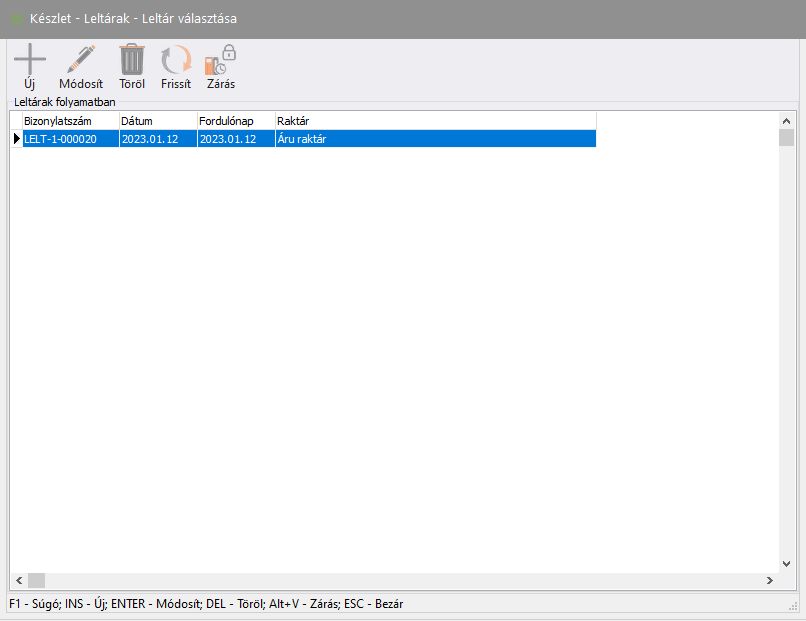
Funkciók:
-
 (Új): Új leltár indítása. (Bővebben az Új leltár indítása c. fejezetben.)
(Új): Új leltár indítása. (Bővebben az Új leltár indítása c. fejezetben.) -
 (Módosít): Folyamatban lévő leltár szerkesztése. (Bővebben a Folyamatban lévő leltárak szerkesztése c. fejezetben.)
(Módosít): Folyamatban lévő leltár szerkesztése. (Bővebben a Folyamatban lévő leltárak szerkesztése c. fejezetben.) -
 (Töröl): A kijelölt leltár törlése. A törlés előtt a program megerősítést kér egy új ablakban. A törléshez kattintson az OK gombra! Ha nem kívánja törölni a leltárt, kattintson a Mégse gombra!
(Töröl): A kijelölt leltár törlése. A törlés előtt a program megerősítést kér egy új ablakban. A törléshez kattintson az OK gombra! Ha nem kívánja törölni a leltárt, kattintson a Mégse gombra! -
 (Frissít): A folyamatban lévő leltárak manuális frissítése. A lista paraméterek beállításainak megfelelően percenként automatikusan is frissül. Az automatikus frissítésig hátralévő időt a gombsor mellett található "Automatikus frissítés" indikátor jelzi. (
(Frissít): A folyamatban lévő leltárak manuális frissítése. A lista paraméterek beállításainak megfelelően percenként automatikusan is frissül. Az automatikus frissítésig hátralévő időt a gombsor mellett található "Automatikus frissítés" indikátor jelzi. ( )
) -
 (Zárás): Az adott leltár zárásának megkezdése. (Bővebben a Leltár zárás c. fejezetben.)
(Zárás): Az adott leltár zárásának megkezdése. (Bővebben a Leltár zárás c. fejezetben.)
Új leltár indítása
Elérése: Készlet -> Készlet leltár ->  (Leltárak folyamatban) ->
(Leltárak folyamatban) ->  (Új) gomb
(Új) gomb
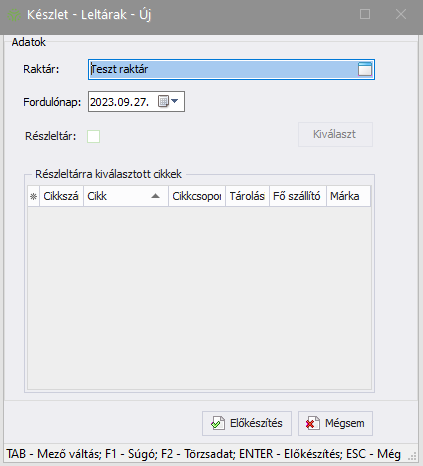
- Adja meg a raktárat, melyet leltározni szeretne. Használja a Raktár:
 mező jobb oldalán lévő "ablak" ikont a Raktár törzs megnyitásához.
mező jobb oldalán lévő "ablak" ikont a Raktár törzs megnyitásához. - Adja meg a leltár fordulónapját! Alapértelmezetten a mező értéke mindig az aktuális dátum, de ez manuálisan bármikor felülbírálható!
Fontos! A leltár fordulónapja később már nem szerkeszthető! Legyen megadásakor körültekintő!
- A leltár (teljes és nem részleltár) indításához kattintson az
 (Előkészítés) gombra!
(Előkészítés) gombra! - Ezután egy új ablakban megnyílik a frissen létrehozott leltár szerkesztésre. (Bővebben a Folyamatban lévő leltárak szerkesztése c. fejezetben.)
Az aktuálisan negatív készletű cikk(ek) esetében - amennyiben az adott raktárban található ilyen tétel a leltár során - leltár indításakor a rendszer üzenetet jelenít meg arról, hogy ezen cikk(ek) készletét a leltár megkezdése előtt célszerű rendezni:
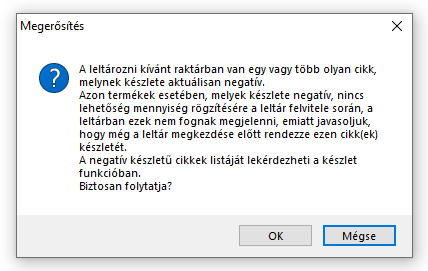
Az üzenet elfogadásával a leltár folyamata megkezdhető, a negatív készletű cikk(ek) a Készlet/Leltárak/Leltár felvétele ablak Negatív készletű cikkek nézetben találhatók meg, de az aktuálisan negatív készletű cikkek ki fognak maradni a leltározás folyamatából, mivel mennyiségek nem rögzíthetők hozzájuk.
Az Összesített nézet, Nem leltározott tételek és leltárhiány részletesen, Nem leltározott tételek részletesen, Leltárhiány részletesen nézetben a negatív készletengedélyű, de aktuálisan nem negatív készletű cikkek megjelennek.
A Kereső mező használatakor aktuálisan negatív készletű cikk nem választható ki és nem adható a leltározott cikkek listájához, erről a rendszer figyelmeztetést jelenít meg.
A leltárhoz nem importálható adatgyűjtésből olyan cikk, amelynek aktuálisan negatív a készlete, ezeket a rendszer kihagyja az importálás során. A rendszer erről tájékoztat, melyet az Üzenetet oszlopban jelenít meg: "Az importálni kívánt cikk az adott raktárban negatív készletű."
Leltár zárásakor - amennyiben az adott raktárban található aktuálisan negatív készletű tétel a leltár során - a rendszer figyelmeztetést jelenít meg:
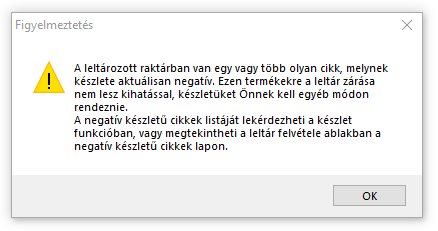
Folyamatban lévő leltárak szerkesztése
Elérése: Készlet -> Készlet leltár ->  (Leltárak folyamatban) ->
(Leltárak folyamatban) ->  (Módosít) gomb
(Módosít) gomb
A leltár előkészítése folyamán a program rögzíti a kiválasztott raktár árukészletét, mint leltározandó listát. A leltározott készletet a  (Keres & rögzít) gomb segítségével viheti fel tételenként. Az egyedi SN kóddal rendelkező árucikkeket egyedileg kell rögzíteni. Az egyedi SN kóddal nem rendelkező árucikkek összeszámlálás után, a darabszámot megadva egy tételben rögzíthetők. A lista szűrhető cikkszám, cikk és SN kód alapján. A Polchely oszlop a cikk adatlap Tárolási hely mezőjének értékét mutatja.
(Keres & rögzít) gomb segítségével viheti fel tételenként. Az egyedi SN kóddal rendelkező árucikkeket egyedileg kell rögzíteni. Az egyedi SN kóddal nem rendelkező árucikkek összeszámlálás után, a darabszámot megadva egy tételben rögzíthetők. A lista szűrhető cikkszám, cikk és SN kód alapján. A Polchely oszlop a cikk adatlap Tárolási hely mezőjének értékét mutatja.
Fontos! Az SN kód szerinti szűrés az összesített nézetben nem elérhető!
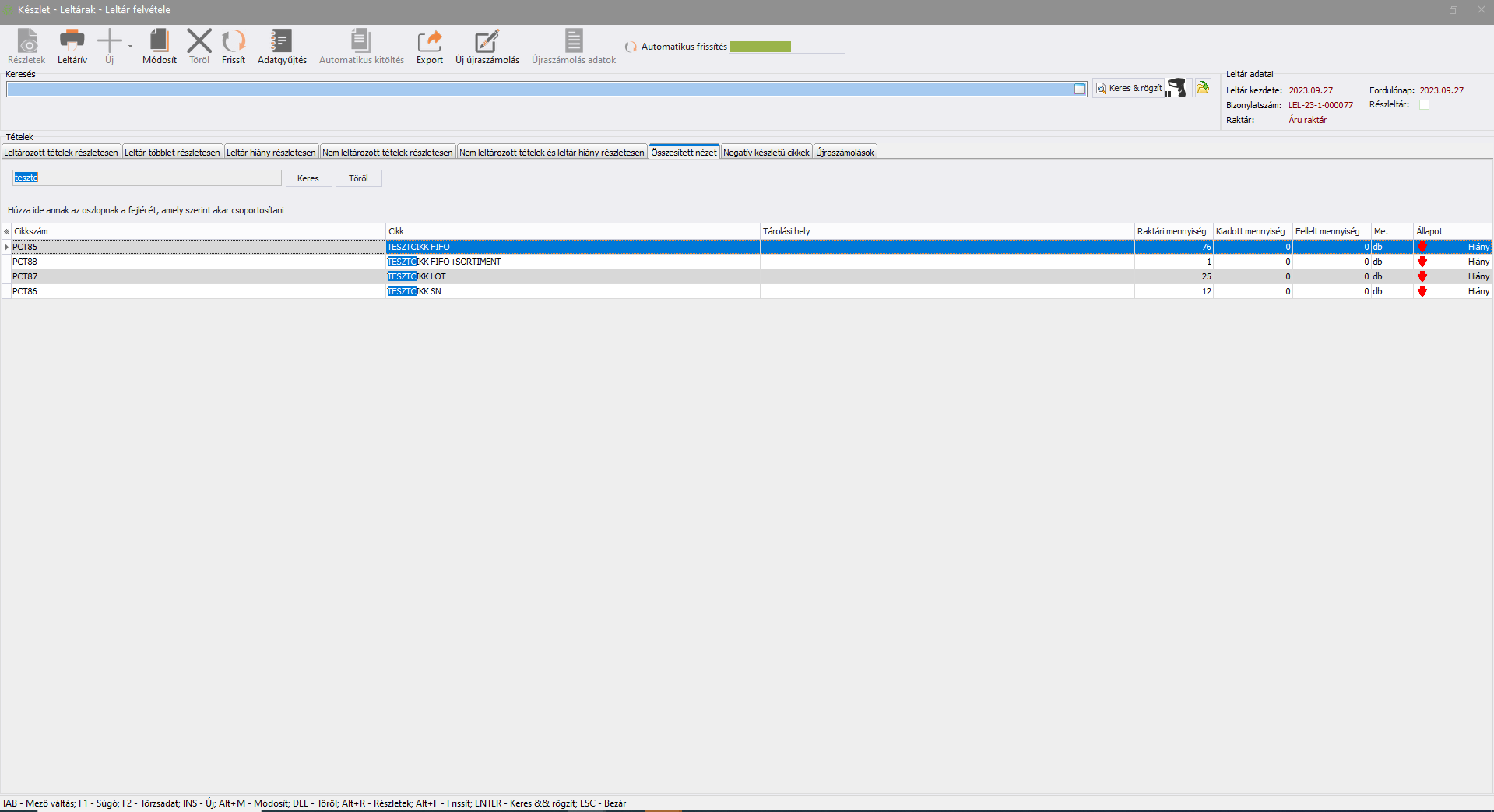
Az ablakban a tételeket többféle szempont szerint fülekre osztva láthatja. A fülekben/Nézetekben más-más funkciók elérhetők.
A fülek:
1. Leltározott tételek részletesen: A listában a már leltározott és rögzített cikkeket láthatja tételesen. A nézetben a következő egyedi funkciók elérhetők:
-  (Töröl): A kijelölt tétel törlése. A törlés előtt a program megerősítést kér egy új ablakban. A törléshez kattintson az OK gombra! Ha nem kívánja törölni a tételt, kattintson a Mégse gombra!
(Töröl): A kijelölt tétel törlése. A törlés előtt a program megerősítést kér egy új ablakban. A törléshez kattintson az OK gombra! Ha nem kívánja törölni a tételt, kattintson a Mégse gombra!
Abban az esetben törölhető adott cikk a Leltározott tételek fülön állva, amennyiben a Leltár többlet részletesen fülön előzetesen rögzített leltár többlet törlésre kerül. Erre vonatkozóan a rendszer figyelmeztetést jelenít meg.
-  (Részletek): Az ablak alsó részén a kijelölt tétel részletes adatainak megjelenítése.
(Részletek): Az ablak alsó részén a kijelölt tétel részletes adatainak megjelenítése.
2. Leltár többlet részletesen: Azoknak a tételeknek a listája, melyek a készleten nem szerepeltek, de leltározás alatt rögzítésre kerültek. A nem egyedi SN kódos termékeknél ez egyszerű mennyiségi többlet, az egyedi SN kóddal rendelkező termékek esetében, lehetséges, hogy olyan kóddal lett rögzítve a cikk, ami a készleten nem szerepelt. A nézetben a következő egyedi funkciók érhetőek el:
-  (Módosít): A kijelölt tétel szerkesztése. A gombra kattintva a következő ablak nyílik meg:
(Módosít): A kijelölt tétel szerkesztése. A gombra kattintva a következő ablak nyílik meg:
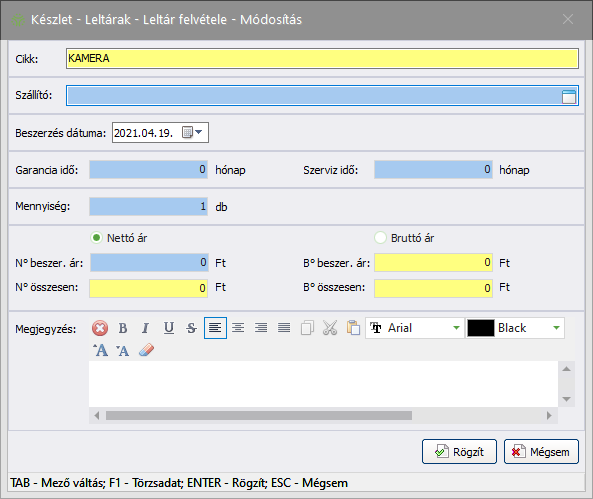
Ha a leltár összesítés fülön vagyunk, akkor a fellelt mennyiséget tudjuk módosítani; ezzel viszont a teljes mennyiséget állíthatjuk be:
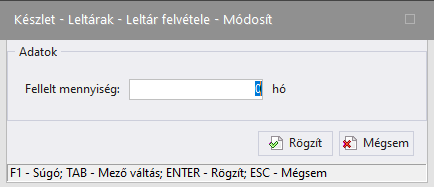
Ez utóbbi kizárólag a FIFO-s tételeken működik, SN, LOT vagy sortiment cikkek mennyiségeit nem tudjuk ilyen módon szerkeszteni.
Adja meg a kívánt adatokat, majd a  (Rögzít) gombbal mentheti el.
(Rögzít) gombbal mentheti el.
Fontos! Amíg szerepel a listán olyan többlet tétel, aminek az ára és a szállítója nem ismert, addig a leltárt nem lehet lezárni!
-  (Töröl): A kijelölt tétel törlése.
(Töröl): A kijelölt tétel törlése.
-  (Részletek): Az ablak alsó részén a kijelölt tétel részletes adatainak megjelenítése.
(Részletek): Az ablak alsó részén a kijelölt tétel részletes adatainak megjelenítése.
- 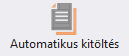 (Automatikus kitöltés): A gombra kattintva megjelenik egy ablak, ahol választhatunk, hogy a cikkekhez utolsó beszerzési ár adatok vagy cikkek adatai alapján szeretnénk kitölteni a leltár többlet cikkek beszerzési adatait.
(Automatikus kitöltés): A gombra kattintva megjelenik egy ablak, ahol választhatunk, hogy a cikkekhez utolsó beszerzési ár adatok vagy cikkek adatai alapján szeretnénk kitölteni a leltár többlet cikkek beszerzési adatait.
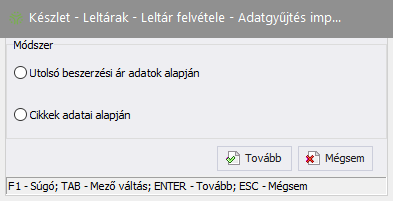
Az "Utolsó beszerzési ár adatok alapján" opciót választva a rendszer elsődlegesen az aktuális telephely beszerzési számláit nézi teljesítés valamint ID alapján; ha nem talál ilyen bizonylatot akkor átnézi az összes telephely beszerzési számláit.
Ha a rendszer talált beszerzési adatot a tételhez akkor az adott tétel "Státusz" oszlopa "OK" állapotot kap.
Ha nulla a talált beszerzési ár, akkor a tétel státusza "Nulla beszerzési ár"-ra vált.
Amennyiben a rendszer nem talál beszerzési adatot a tételhez, úgy az alapértelmezett "Hiányzó beszerzési adat" állapotot veszi fel a "Státusz" oszlop.
Bekapcsolható oszlopok (N. rögzített beszer. ár és N. összesen rögzített beszer. ár alapján) jelenítik meg a rögzített beszerzési egységárat és mennyiség alapján összesített árat.
3. Leltár hiány részletesen: Itt azok a tételek jelennek meg, melyekre már történt rögzítés, de nincs meg a teljes mennyiség (azaz leltár hiány van).
4. Nem leltározott tételek részletesen: azon tételek listája, melyek a rendszer szerint készleten vannak, de még nem lett hozzájuk rögzítve adat.
Bekapcsolható oszlopok (N. egységár készlet beszer. ár alapján és N. összesen készlet beszer. ár alapján) jelenítik meg a hiányzó cikkek egységárát és mennyiség alapján összesített árát.
5. Nem leltározott tételek és leltár hiány részletesen: itt azok a tételek szerepelnek, melyekre még nem történt rögzítés, illetve történt már rögzítés, de hiány van a készletből.
6. Összesített nézet: A leltár összesített nézete. Minden raktáron lévő készlet és leltározott készlet listázása. Itt látható a raktári mennyiség és a fellelt mennyiség összehasonlításával az, hogy mi a leltár aktuális állapota.
A Kiadott mennyiség oszlopban látható, hogy az adott tételből mennyi lett az összes projekt vonatkozásában anyagfelhasználás esetén kiadva.
Az Állapot oszlopban a leltárazott cikk állapota kerül megjeleítésre a cikk fellelt mennyiségének függvényében. Három állapotot vehet fel az oszlop:
 (Hiány), amennyiben a fellelt mennyiség jelenlegi raktármennyiségnél kevesebb,
(Hiány), amennyiben a fellelt mennyiség jelenlegi raktármennyiségnél kevesebb, (Többlet), ha a fellelt mennyiség nagyobb mint az aktuális raktármennyiség,
(Többlet), ha a fellelt mennyiség nagyobb mint az aktuális raktármennyiség, (Egyezés), ha a fellelt mennyiség megegyezik a raktáron található mennyiséggel.
(Egyezés), ha a fellelt mennyiség megegyezik a raktáron található mennyiséggel.
7. Negatív készletű cikkek: ebben a nézetben azon cikkek listázódnak, melyek készlet mennyisége kevesebb, mint nulla. A lista csak megjelenítésre szolgál, innen Fellelt mennyiség megadása nem lehetséges.Amennyiben itt szereplő cikkre szeretne Fellelt mennyiséget megadni, használja a Keresés mezőt, A Keres & Rögzít gombbal.
-  (Leltárív): A leltár kezdetekor aktuális leltárkészlet alapján leltárív nyomtatása.
(Leltárív): A leltár kezdetekor aktuális leltárkészlet alapján leltárív nyomtatása.
-  (Export): segítségével az egyes Nézetek szerint megjelenített lista kiexportálható a rendszerből. (Bővebben az exportálásról a Törzsadatok – Adatbázis export c. fejezetben.)
(Export): segítségével az egyes Nézetek szerint megjelenített lista kiexportálható a rendszerből. (Bővebben az exportálásról a Törzsadatok – Adatbázis export c. fejezetben.)
Leltározott tételek rögzítése
Elérése: Készlet -> Készlet leltár ->  (Leltárak folyamatban) ->
(Leltárak folyamatban) ->  (Módosít) gomb ->
(Módosít) gomb ->  (Keres & rögzít)
(Keres & rögzít)
Ebben a fejezetben részletesen tárgyaljuk, hogy a fellelt tételeket hogyan rögzítheti a leltáron.
Erre alapvetően négy lehetősége van:
- Manuális rögzítés SN kód szerint
- Manuális rögzítés cikk szerint
- Rögzítés adatgyűjtéssel
- Rögzítés SN kódleolvasó segítségével
- Rögzítés SN kódok külső fájlból történő importálásával
Természetesen az első és az utolsó két pont csak egyedi SN kóddal rendelkező termékek esetén lehetséges.
Manuális rögzítés SN kód szerint
- A
 (Keres & rögzít) gomb előtt található
(Keres & rögzít) gomb előtt található  mezőbe írja be a termék SN kódját!
mezőbe írja be a termék SN kódját! - Kattintson a
 (Keres & rögzít) gombra! Ha a megadott SN kóddal nem szerepel árucikk a leltár hiány listában, akkor a következő ablak jelenik meg:
(Keres & rögzít) gombra! Ha a megadott SN kóddal nem szerepel árucikk a leltár hiány listában, akkor a következő ablak jelenik meg:
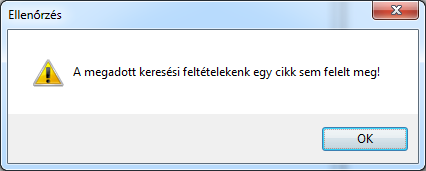
- Ekkor a cikket a Manuális rögzítés cikk szerint pontban leírtak alapján rögzítheti!
- Ha a megadott SN kóddal szerepel árucikk a leltár hiány listában, akkor a következő ablak nyílik meg:
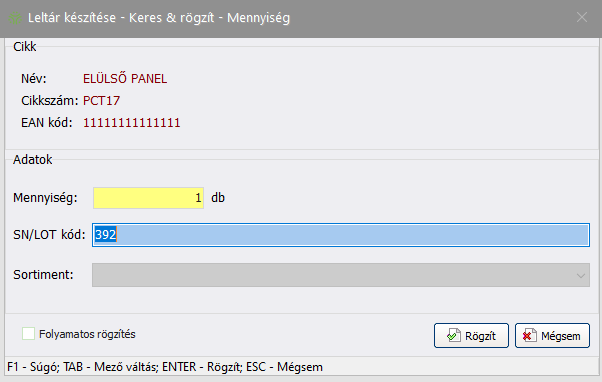
- Ellenőrizze, hogy az SN kódhoz a megfelelő cikk tartozik-e! Ha rögzíteni kívánja a tételt, kattintson a
 (Rögzít) gombra! Ha mégsem kívánja rögzíteni, kattintson a
(Rögzít) gombra! Ha mégsem kívánja rögzíteni, kattintson a  (Mégsem) gombra!
(Mégsem) gombra!
A Folyamatos rögzítés opció bejelölésével az adott cikk mennyiségének rögzítése után nem a cikkek listájára tér vissza a rendzser, hanem a következő leltárazandó cikk mennyiség rögzítő ablakát jeleníti meg.
Manuális rögzítés Cikk szerint
- Kattintson a
 (Keres & rögzít) gomb előtt található
(Keres & rögzít) gomb előtt található  mező „ablak” ikonjára! Ekkor a cikk törzs törzsválasztó ablaka nyílik meg. Válassza ki a listából a kívánt árucikket, majd kattintson az
mező „ablak” ikonjára! Ekkor a cikk törzs törzsválasztó ablaka nyílik meg. Válassza ki a listából a kívánt árucikket, majd kattintson az  (OK) gombra! Ekkor a törzsválasztó ablak bezáródik és a következő ablak nyílik meg:
(OK) gombra! Ekkor a törzsválasztó ablak bezáródik és a következő ablak nyílik meg:
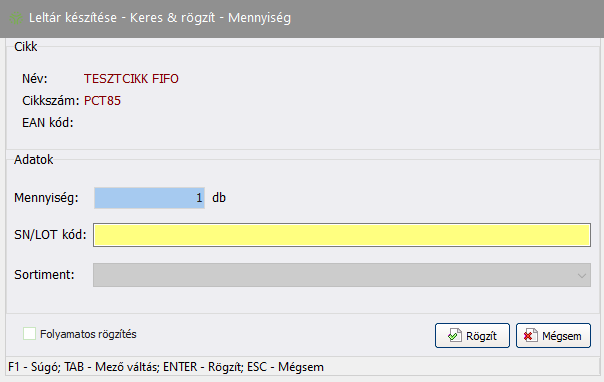
- Ha nem egyedi SN kódos a cikk, akkor adja meg a mennyiséget! Használja a Mennyiség:
 mezőt! Ekkor az SN kód mezőnek nem adható érték! Lehetőség van nulla mennyiség rögzítésére is.
mezőt! Ekkor az SN kód mezőnek nem adható érték! Lehetőség van nulla mennyiség rögzítésére is. - Ha egyedi SN kóddal rendelkezik a cikk, akkor adja meg az SN kódot! Használja az SN kód:
 mezőt! Ekkor a mennyiség rögzített, „1 db”!
mezőt! Ekkor a mennyiség rögzített, „1 db”!
Fontos! Legyen körültekintő az SN kód megadásakor! A program itt már nem ad hibaüzenetet, ha nem szerepel a leltár hiány listáján az adott SN kóddal rendelkező cikk! Ha a cikk nem található meg a leltár hiány listán, akkor a leltár többlet listára rögzíti!
- Ha rögzíteni kívánja a tételt, kattintson a
 (Rögzít) gombra! Ha mégsem kívánja rögzíteni kattintson a
(Rögzít) gombra! Ha mégsem kívánja rögzíteni kattintson a  (Mégsem) gombra!
(Mégsem) gombra!
Rögzítés adatgyűjtés segítségével
- Rögzítsük az adatokat egy adatgyűjtő eszköz segítségével.
- Kattintsunk az
 (Adatgyűjtés) gombra.
(Adatgyűjtés) gombra. - Ezt követően megjelenik az Adatgyűjtések ablak, ahol választhatunk a leltár raktárára felvett adatgyűjtések közül. A raktárválasztó lista leltárból nyitott adatgyűtjtő ablakban inaktív.
Fontos! Adatgyűjtéssel csak FIFO cikkeket importálhatunk!
Rögzítés SN kódleolvasó segítségével
- Ha van a számítógéphez SN kódleolvasó csatlakoztatva, akkor az
 ikon segítségével használhatja a termékek kódjának leolvasására. Miután beolvasta a kívánt kódokat, a program automatikusan végrehajtja a Manuális rögzítés SN kód szerint 2)-3)-4) pontját, minden beolvasott SN kódra.
ikon segítségével használhatja a termékek kódjának leolvasására. Miután beolvasta a kívánt kódokat, a program automatikusan végrehajtja a Manuális rögzítés SN kód szerint 2)-3)-4) pontját, minden beolvasott SN kódra. - Hibaüzenet esetén az adott SN kóddal rendelkező cikket a Manuális rögzítés cikk szerint pontban leírtak szerint rögzítheti!
- Ellenőrizze, hogy az SN kódhoz a megfelelő cikk tartozik-e! Ha rögzíteni kívánja a tételt kattintson a
 (Rögzít) gombra! Ha mégsem kívánja rögzíteni kattintson a
(Rögzít) gombra! Ha mégsem kívánja rögzíteni kattintson a  (Mégsem) gombra!
(Mégsem) gombra!
Rögzítés SN kódok külső fájlból történő importálásával
- Kattintson az
 ikonra, majd a keresse meg az importálni kívánt fájlt!
ikonra, majd a keresse meg az importálni kívánt fájlt! - Jelölje ki a fájlt és kattintson a Megnyitás gombra!
- A fájlban talált minden SN azonosítót a program feldolgoz és automatikusan végrehajtja a Manuális rögzítés SN kód szerint 2)-3)-4) pontját!
- Hibaüzenet esetén az adott SN kóddal rendelkező cikket a Manuális rögzítés cikk szerint pontban leírtak szerint rögzítheti!
- Ellenőrizze, hogy az SN kódhoz a megfelelő cikk tartozik-e! Ha rögzíteni kívánja a tételt kattintson a
 (Rögzít) gombra! Ha mégsem kívánja rögzíteni kattintson a
(Rögzít) gombra! Ha mégsem kívánja rögzíteni kattintson a  (Mégsem) gombra!
(Mégsem) gombra!
(Bővebben az importálásról a Törzsadatokról általában – Importálás c. fejezetben.)
Leltárív
Elérése: Készlet -> Készlet leltár ->  (Leltárak folyamatban) -> Módosít ->
(Leltárak folyamatban) -> Módosít ->  (Leltárív) gomb
(Leltárív) gomb
A leltárív az a dokumentum, amit a dolgozó kezébe adva elküldheti leltározni. A leltárívre a dolgozó felvezetheti, hogy melyik cikkből mennyit talált meg, illetve feljegyezheti azokat a tételeket is, melyek a nyilvántartásban nem szerepelnek, de mégis talált belőle.
A leltárív alapján a fellelt tételek később rögzíthetők a rendszerben. (Bővebben a Leltározott tételek rögzítése c. fejezetben.)
Fontos! A  (Leltárív) gomb csak az Összesített nézetben elérhető!
(Leltárív) gomb csak az Összesített nézetben elérhető!
A leltárív nyomtatásához egyszerűen kattintson a  (Leltárív) gombra, ezután a nyomtatási segédablak segítségével nyomtatható a dokumentum.
(Leltárív) gombra, ezután a nyomtatási segédablak segítségével nyomtatható a dokumentum.
Fontos! A leltáríven a leltározott raktár - az aktuális leltár előtt rögzített - árukészlete fog szerepelni!
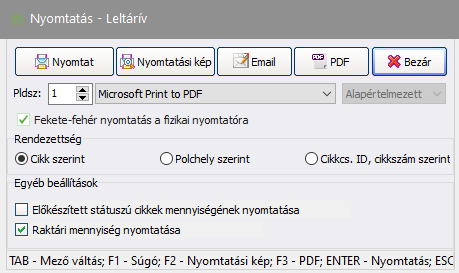
Az Előkészített státuszú cikkek mennyiségének nyomtatása kapcsoló bejelölése esetén a leltáríven megjelenik egy új oszlop, melyben a cikknek az a mennyisége látható, amennyi a projektek anygafelhasználásán Előkészített státuszban szerepel.
A Raktári mennyiség nyomtatása kapcsolóval a leltáríven megjeleníthet egy oszlopot, ami az adott cikk adott raktárra vonatkozó mennyiségét mutatja.
A nyomtatott leltáríven a cikkek sorrendjét a rendezettség választásával tudja változtatni. A Polchely a cikk adatlap Tárolási hely mezőjének értékét mutatja.
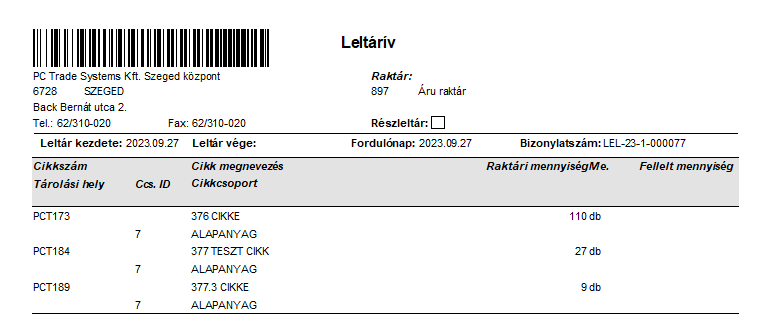
A leltáríven a Cikkcsoport ID adathoz a program összerendeli a szülő cikkcsoport és gyermek-cikkcsoport ID értékeket, vagyis pl. 193-183, ahol 193 a szülő cikkcsoport ID-je, 183 pedig a gyermek cikkcsoport ID-je. A Polchely adatot a Cikk adatlapon található Tárolási hely mezőből veszi a program. A nyomtatási ablakban lehetőség van Cikk szerinti, Polchely szerinti vagy Cikkcsoport ID, cikkszám szerinti rendezettséget beállítani a leltárív nyomtatásához.
Tipp! A Cikkcsoport ID mező a Cikk törzsben bekapcsolható oszlopként jeleníthető meg.